
Ko se navadiš bližnjic na tipkovnici, jih je zelo težko nehati uporabljati, saj nam ponujajo takojšnjo bližino, ki je z miško ne bomo nikoli našli in to tudi, nam omogočajo povečanje produktivnosti. Za prikaz gumba: če pregledamo besedilo in želimo odstavek označiti krepko, ko izberemo besedilo, pritisnemo Control + B.
Miške ni treba več premikati na vrh vrstice z možnostmi najdete krepko tipko. Kdo reče krepko, piše ležeče (I) ali katero koli drugo obliko. Ko moramo zapustiti računalnik ali ga bomo zapustili za čas, v katerem ne želimo, da bi imel kdo drug dostop do njega, je najhitreje spremeniti njegov status na Suspension.
Stanje vzmetenja nam omogoča, da hitro nadaljujemo z delom, saj aplikacije ostajajo odprte, nekaj, kar se ne zgodi, če se odjavimo, ker so vse aplikacije zaprte ali če izklopimo računalnik.
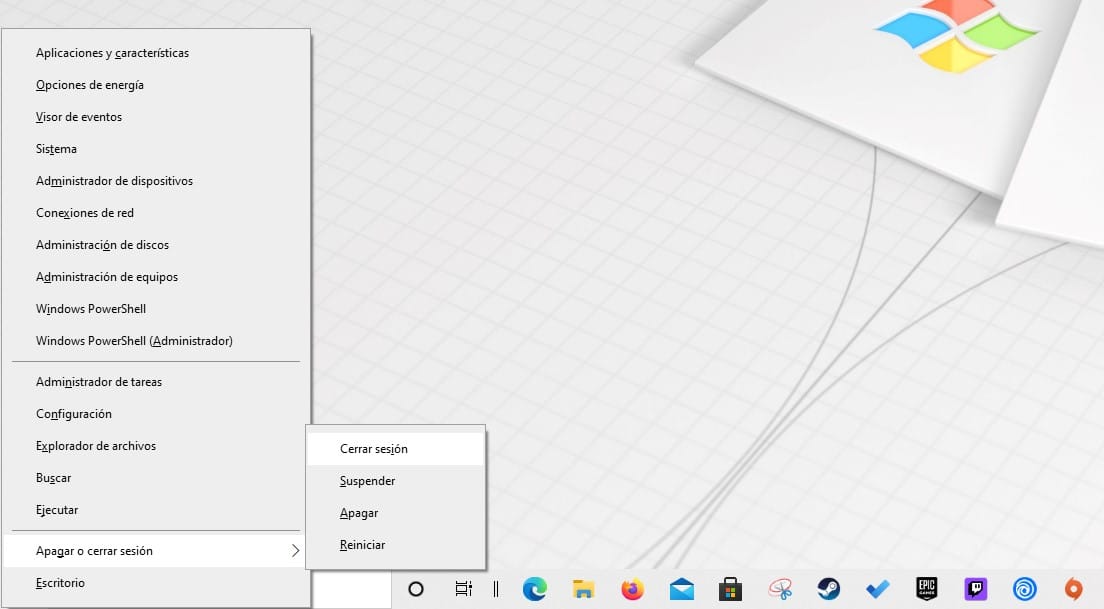
Kako zaustaviti Windows s bližnjico na tipkovnici
Čeprav je res, da te bližnjice na tipkovnici, jih ni enostavno zapomniti Ker zahteva nenavadno kombinacijo tipk, si enkrat zapomnimo tisto, ki smo jo iskali (v mojem primeru, ko začasno ustavim opremo, si jo lahko zapomnimo.
za zaprite Windows z bližnjico na tipkovniciali pa moramo izvesti naslednje korake:
Pritisnite tipko Windows + x, nato pritisnite tipki g in nazadnje a.
Kako se odjaviti iz sistema Windows s bližnjico na tipkovnici
Pritisnite tipko Windows + x, nato pritisnite tipki g in končno i.
Kako ustaviti Windows z bližnjico na tipkovnici
Nato pritisnite tipko Windows + x, pritisnite tipki g in končno s
Kot lahko vidimo, moramo za dostop do teh možnosti samo klikniti označeno črko menija, ki se prikaže ob pritisku kombinacije tipk Windows + X. Če je naša ekipa v angleščini, moramo pogledati podčrtano črko, ki se prikaže ob pritisku kombinacije tipk, ki nam omogoča dostop do tega menija.
Na žalost pritisk tipke Windows + x + g + s ne zaustavi računalnika, podatki so napačni.
Članek sem spremenil, da je razlaga jasnejša.
Poglej in mi povej.
Lep pozdrav.